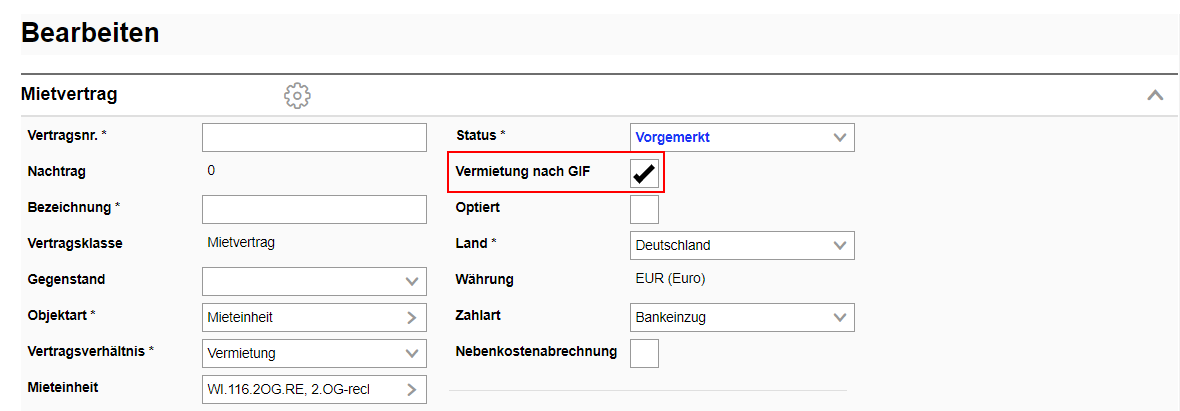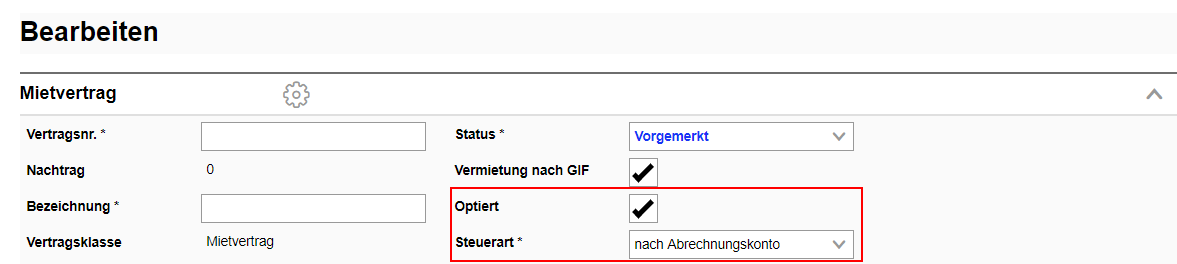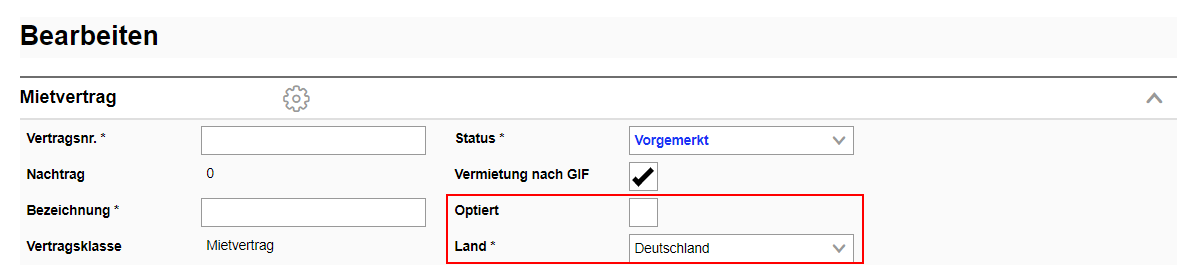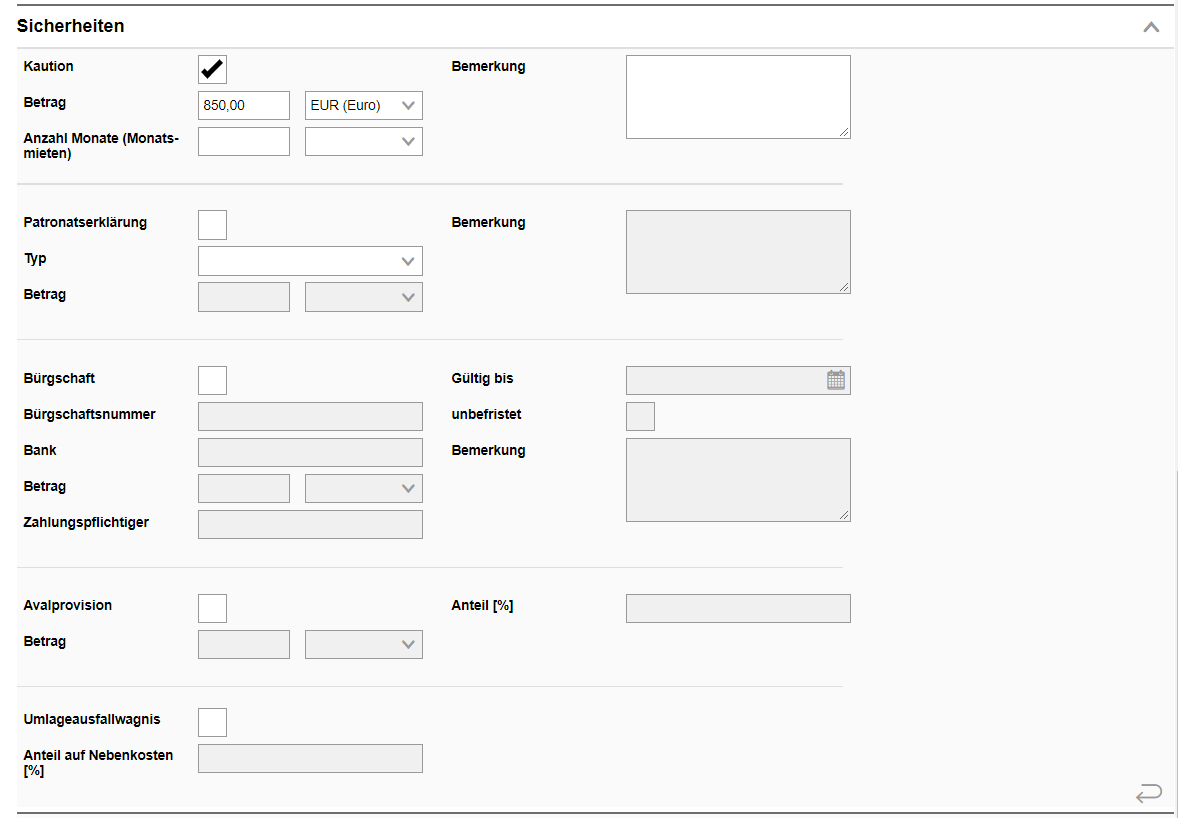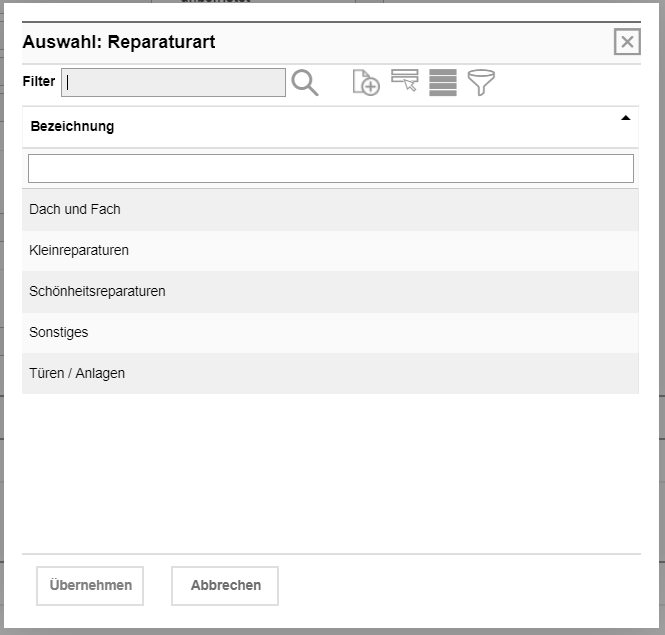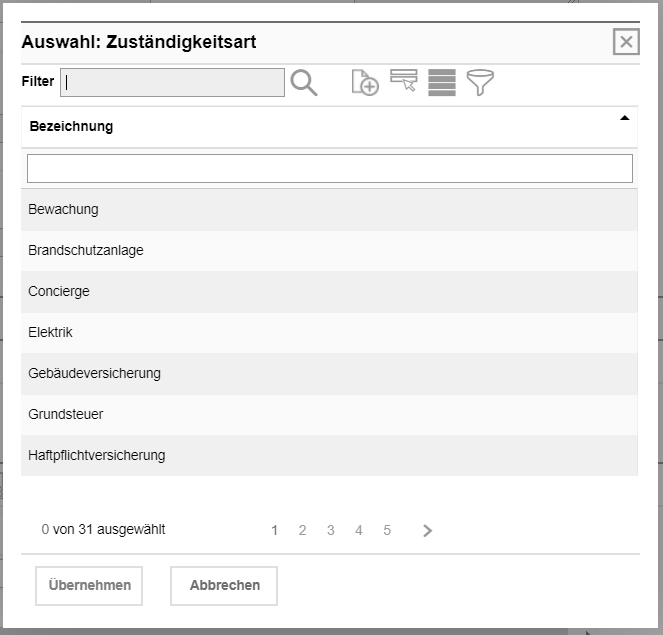Mietvertrag erfassen
Wählen Sie den Arbeitsablauf Mietvertrag erfassen um einen neuen Mietvertrag anzulegen oder verwenden Sie die Suche (Doppellupe), um eine Liste aller bestehender Mietverträge angezeigt zu bekommen.
Über die Schaltfläche Hinzufügen, zu finden oberhalb der Ergebnisliste, steht Ihnen ebenfalls das Neuanlegen eines Mietvertrags zur Verfügung. In beiden Fällen wird Ihnen eine neue leere Eingabemaske Mietvertrag geöffnet. Mit * gekennzeichnete Felder sind Pflichtfelder und müssen ausgefüllt werden.
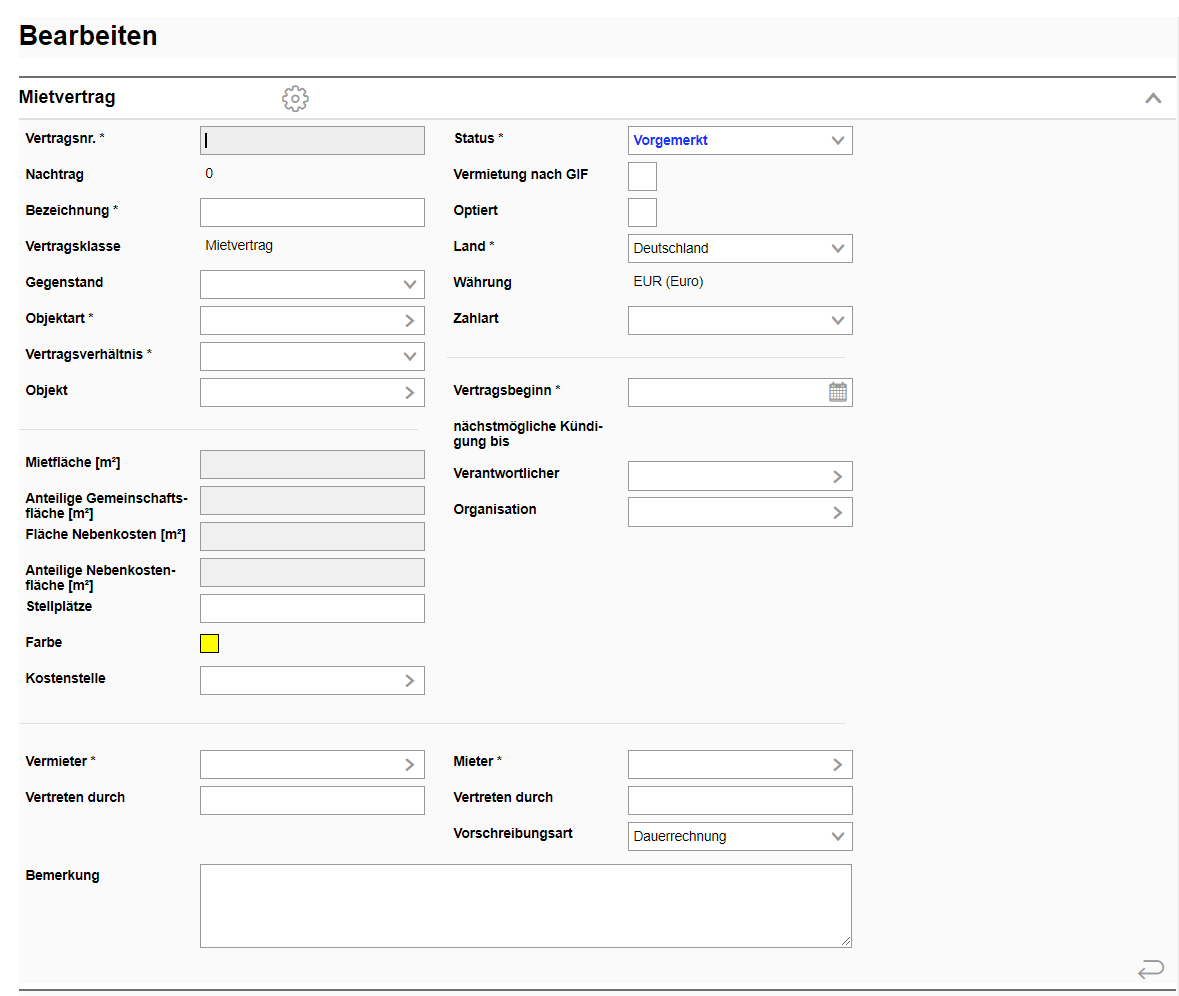
Geben Sie Vertragsnummer und die Bezeichnung des Vertrags an. Unter Gegenstand wählen Sie, ob es sich um einen Vertrag für Büroraum, Wohnung, Ladengeschäft, Lager oder Gastronomie handelt. Dieser Katalog ist frei definierbar und hat keine Auswirkungen auf spätere Eingaben. Im Feld Vertragsverhältnis wählen sie zwischen Vermietung, Untervermietung und Anmietung.
|
Bitte bedenken Sie, nur wenn Sie Vermietung wählen, das Häkchen bei Nebenkostenabrechnung setzen und den Mandanten als Vermieter eintragen, können Sie im späteren Verlauf eine Nebenkostenabrechnung durchführen. |
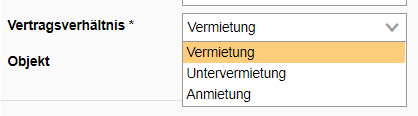
Weiter wählen Sie bei der Objektart aus, was Sie vermieten möchten. Sie können dabei zwischen folgenden Einträgen auswählen:
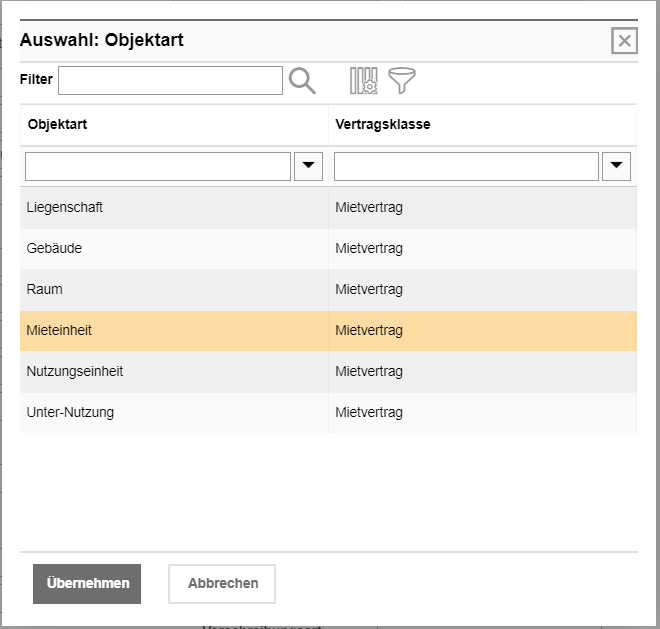
Nach ihrer Wahl und der Bestätigung mit Übernehmen können Sie unter Objekt alle verfügbaren Objekte aus dem Bereich der gewählten Objektart wählen (im Bsp. wird eine Mieteinheit zugeordnet).
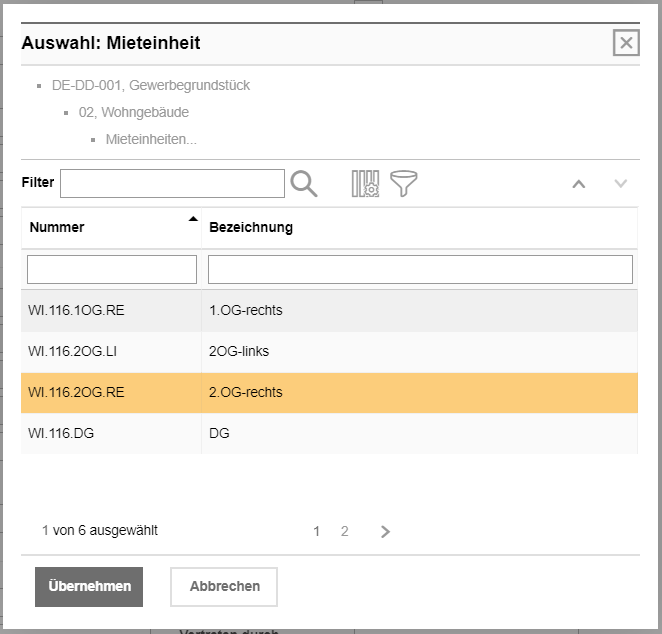
Navigieren Sie sich durch die nächsten Ebenen, bis sie das gewünschte Mietobjekt gefunden haben. Mit Übernehmen bestätigen Sie Ihre Auswahl.
|
Wenn Sie keine Mieteinheit zum Vertrag auswählen sondern das Feld hier freilassen, bekommen Sie nach dem Speichern des Vertrags die Sektion Mieteinheiten angezeigt. Dort können mehrere Mieteinheiten ausgewählt und dem Vertrag zugewiesen werden. Die Sektion ist nur sichtbar, wenn zuvor keine Mieteinheit am Vertrag ausgewählt worden ist. Die Mieteinheiten müssen sich auf der gleichen Liegenschaft befinden. |
Laut Gesellschaft für immobilienwirtschaftliche Forschung e. V. (gif) versteht man darunter die Vermietung von gewerblichen Räumen. Gemäß der DIN 277 unterscheidet man ausgehend von der Brutto-Grundfläche (BGF) zwischen: •MF-0 (Keine Mietfläche) •MF-G (Mietfläche nach gif) oMF-G1 (Mietfläche mit vollständigem Nutzungsrecht, exklusiv) oMF-G2 (Mietfläche mit anteiligem Nutzungsrecht, gemeinschaftlich) Wenn Sie Vermietung nach GIF markieren, ändert sie die Mietfläche in Mietfläche GIF [m²].
Sind in der Mietfläche keine Räume enthalten oder weicht diese von der tatsächlichen Fläche ab, dann setzen Sie das Häkchen bei abweichender Fläche und Sie haben die Möglichkeit, die Werte händisch einzutragen. Ist das Häkchen nicht gesetzt, kann die Mietfläche [m²], bzw. die Mietfläche GIF [m²] nicht bearbeitet werden. Sie wird dann automatisch aus den Mietobjekten (Mieteinheiten, Liegenschaften, Gebäuden oder Räumen) berechnet, die Sie dem Mietvertrag zuordnen. |
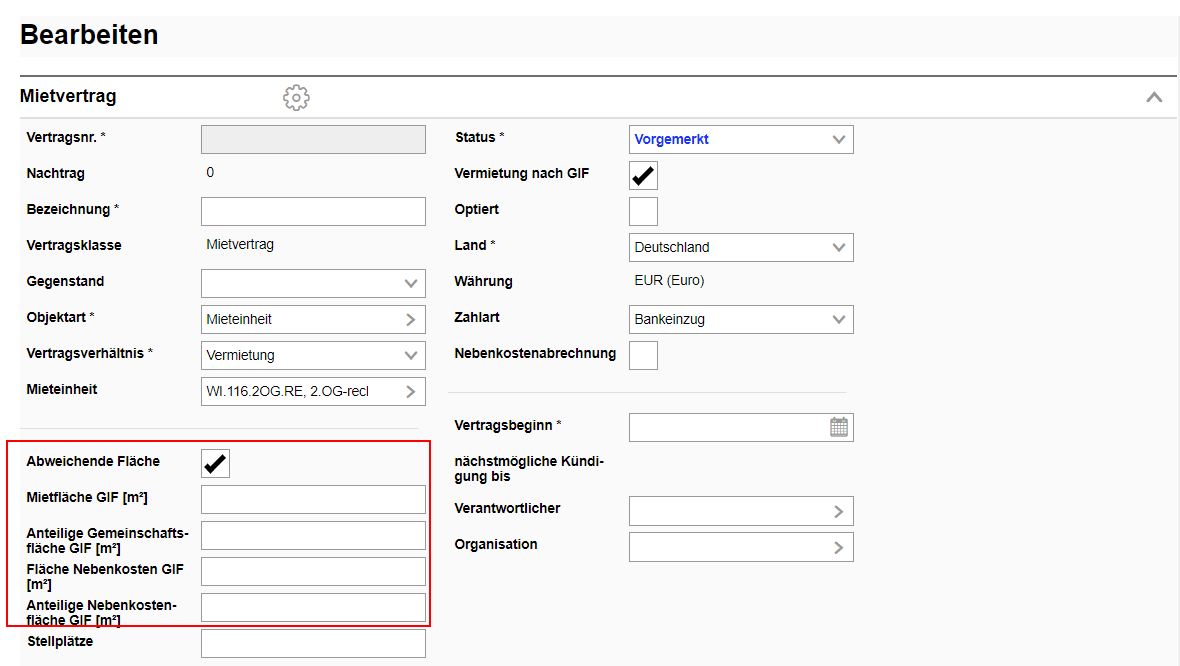
|
Im folgenden sehen Sie eine vollständig ausgefüllte Maske zu einem Mietvertrag.
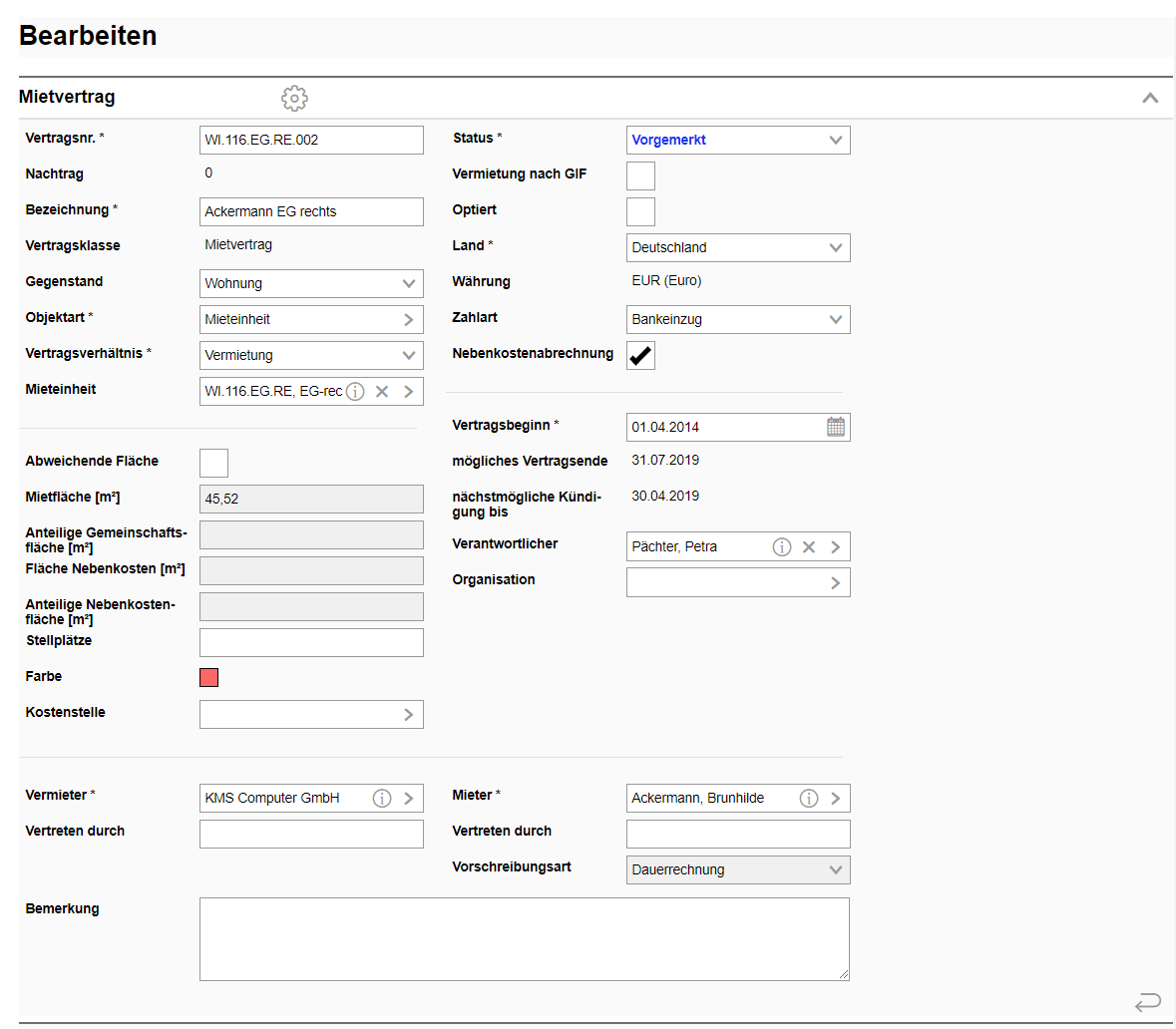
Das Feld Status ist ein entscheidendes Feld. Hier legen Sie fest, ob ein Vertrag vorgemerkt, bereits abgeschlossen oder das Vertragsverhältnis beendet ist. Vorgemerkt wählen Sie, wenn der Vertrag in naher Zukunft beginnt und Sie diesen bereits schon einmal vorab erfassen möchten.
Abgeschlossen sind alle Verträge, die aktuell laufen. In diesem Status können Sie keine Änderungen mehr am Vertrag vornehmen. Setzen Sie den Status also erst dann, wenn Sie den Vertrag vollständig erfasst haben und sicher sind, dass alle Angaben stimmen.
Den Status beendet erhalten alle Verträge, die gekündigt wurden und nicht mehr aktuell sind. Der Status wird automatisch gesetzt, wenn das Vertragsende erreicht ist. Dieses berechnet sich aus den Angaben, die Sie in der Sektion Kündigung vornehmen. |
Geben Sie in diesem Abschnitt an, wer der Nutzer des Vertrags ist. Dieser muss nicht mit dem Mieter identisch sein.
|
Zum Vertrag können Sicherheiten hinterlegt werden. Wenn Sie eine Sicherheit eingeben möchten, so aktivieren Sie das Kontrollfeld und geben anschließend die entsprechenden Beträge und Zusatzinformationen ein.
•Kaution •Patronatserklärung •Bürgschaft •Avalprovision •Umlageausfallwagnis |
Anfallende Kosten für Reparaturen können hier direkt am Vertrag erfasst werden.
Legen Sie eine neue Reparaturrechnung an. Sie erhalten zunächst eine Auswahl über die Möglichen Reparaturarten. Die Einträge sind ein vorher zu definierender Katalog.
Wählen Sie eine Art aus und übernehmen diese.
Sie können nun die Höhe der Kosten angeben, ob dies einmalig oder eine jährliche Rechnung ist und zu welchen Lasten die Rechnung geht und von wem sie beauftragt wurde. |
Unter den Sonstigen Vereinbarungen können Sie zusätzliche Vereinbarungen hinterlegen.
Wählen Sie eine neue Vereinbarung aus dem Katalog aus:
Wählen Sie die Art aus und übernehmen Sie diese. Im Feld Bemerkung können Sie eine Notiz dazu erfassen.
|
|
Am Mietvertrag können Sie eine Farbe angeben. Diese dient der Anzeige der vermieteten Räume in der Grafik. Sie können somit grafisch sehen, welche Räume dem Mietvertrag zugeordnet sind, bzw. erhalten Sie in der Gebäudeverwaltung am Geschoss eine Auswertung nach Mietvertrag, die Ihnen dann alle Mietverträge des Geschosses anzeigt. |
Füllen Sie die für Sie wichtigen Felder aus und gehen dann in die Sektion Kündigung weiter unten.